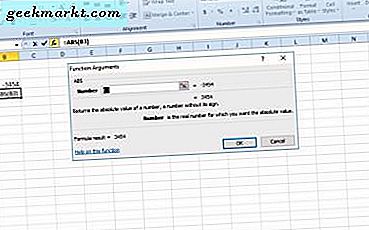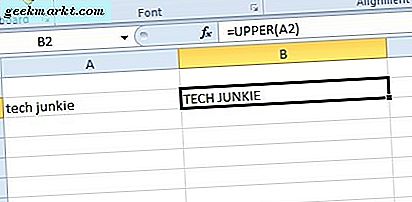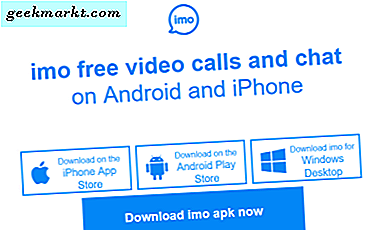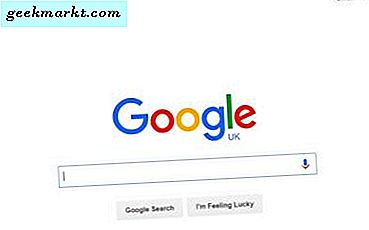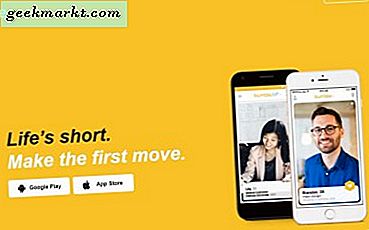Jika Anda membaca ini, kemungkinan besar Anda melihat kesalahan BAD_POOL_HEADER dan Blue Screen of Death. Namun tidak perlu khawatir, kesalahannya bukan terminal dan dapat diatasi dengan beberapa cara. Jadi jika Anda ingin memperbaiki kesalahan BAD_POOL_HEADER di Windows 10, baca terus!
Kesalahan BAD_POOL_HEADER sebagian besar disebabkan oleh program yang menggunakan memori yang seharusnya tidak mereka lakukan. Penyebab umum adalah program antivirus dan driver lama. Masalah dengan pembaruan Windows 10 pada komputer yang lebih tua terkadang mengeluarkan masalah ini, yang juga mudah untuk diperbaiki. Sayangnya, kesalahan itu tidak memberi tahu kita apa sebenarnya yang menyebabkan masalah sehingga kita harus mencari tahu sendiri.
Untuk beberapa, BAD_POOL_HEADER kesalahan terjadi segera setelah boot komputer sementara yang lain menyebabkan penggunaan komputer untuk sementara waktu sebelum terjadi. Jika Anda tidak dapat menggunakan komputer Anda, Anda harus melakukan langkah-langkah ini dari Safe Mode. Jika Anda dapat menggunakan komputer Anda untuk sementara waktu, gunakan mode normal.
Memperbaiki kesalahan BAD_POOL_HEADER di Windows 10
Karena penyebab paling umum dari kesalahan BAD_POOL_HEADER adalah antivirus dan driver yang lebih tua, mari kita mulai dari sana. Pertama driver karena prosesnya lebih cepat.
- Arahkan ke Pengaturan, Pembaruan & Keamanan dan Pembaruan Windows.
- Klik Opsi lanjutan dan pilih 'Berikan saya pembaruan untuk produk Microsoft lainnya'.
- Kembali ke Pembaruan & Keamanan dan klik Periksa pembaruan dan unduh semua dan semua pembaruan.
- Periksa driver grafis, audio, motherboard dan jaringan Anda dan instal versi terbaru masing-masing.
- Nyalakan ulang komputer Anda dan uji ulang.
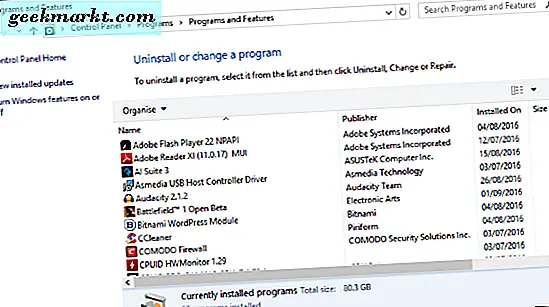
Jika kesalahan masih terjadi, hapus perangkat lunak antivirus Anda.
- Reboot komputer Anda ke Mode Aman.
- Arahkan ke Control Panel, Program dan Uninstall program.
- Pilih antivirus Anda dan jalankan uninstaller.
- Reboot ketika diminta dan boot ke Windows normal dan tes ulang.
Jika Anda masih melihat kesalahan BAD_POOL_HEADER, coba matikan Fast Startup. Telah diketahui menyebabkan masalah pada Windows 10.
- Arahkan ke Control Panel, Sistem dan Keamanan dan Opsi Daya.
- Pilih Pilih apa yang dilakukan Tombol Daya, lalu klik Ubah pengaturan yang saat ini tidak tersedia.
- Di bawah Pengaturan Shutdown, hapus centang pada kotak di samping Aktifkan cepat start-up.
- Nyalakan ulang komputer Anda dan uji ulang.
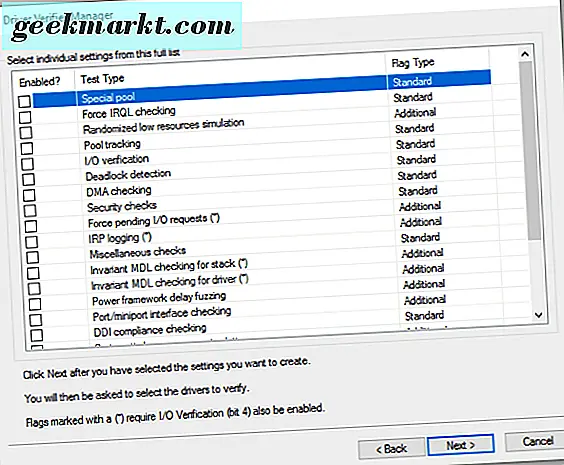
Jika itu tidak berhasil, kita dapat menggunakan driver verifier untuk memastikan itu pasti bukan driver yang menyebabkan kesalahan.
- Ketik 'verifier' ke dalam kotak Search Windows (Cortana) untuk mengakses aplikasi driver verifier.
- Pilih 'Buat pengaturan khusus (untuk pengembang kode)' dan klik Berikutnya.
- Periksa semua kotak opsi di jendela berikutnya kecuali untuk 'pemeriksaan kepatuhan DDI dan simulasi sumber daya rendah acak' 'Simulasi Sumber Daya Rendah Sistematis dan' Permintaan Pending I / O Pendingin 'dan klik Berikutnya.
- Klik Berikutnya dan Berikutnya lagi.
- Klik Pilih Nama Pengemudi dari Daftar dan pilih semua driver kecuali yang berlabel Microsoft Corporation di bawah penyedia.
- Klik Selesai.
- Nyalakan ulang dan gunakan komputer Anda seperti biasa. Setelah beberapa BSOD (jika terjadi) driver verifier akan membuat file log di C: \ Windows \ Minidump \. Baca file untuk mencari tahu driver apa yang menyebabkan masalah dan mengatasinya.
BAD_POOL_HEADER kesalahan membutuhkan sedikit detektif untuk mengisolasi tetapi salah satu langkah ini pasti akan menemukan pelakunya. Punya tips lain untuk mengatasi kesalahan BAD_POOL_HEADER? Beri tahu kami di bawah ini.